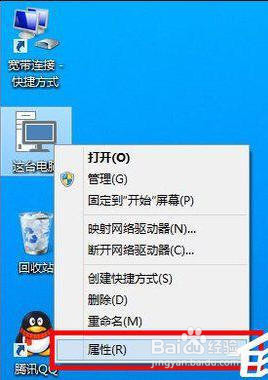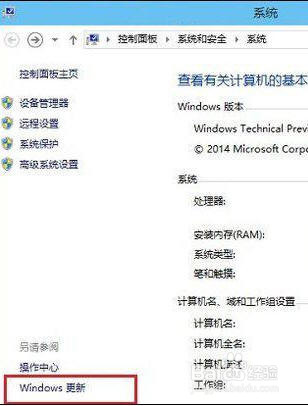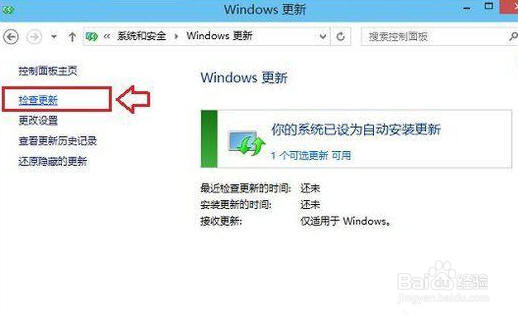Win10系统怎么更新升级如何打开系统更新通道
1、鼠标右键点击Win10桌面上的“这台电脑”,然后选择“属性”,如下图所示:
2、进入Win10系统控制面板界面后,点击左下角的“Windows更新”,如下图所示:
3、进入Windos更新界面后,可以点击左侧的“检查更新”,检测是否有新的可用更新,如下图所示:
4、如果有可用更新的话,就可以检测到有Win10可用更新,我们点击进入更新即可,如下图所示:
5、勾选上可用更新项目,然后点击底部的“确定”即可开始安装更新,如下图所示。
6、有的补丁安装完成之后可能需要重启计算机才会生效
7、以上步骤便是Win10系统怎么更新升级的全部过程,虽然开启系统更新并没有多大的影响,但可可还是想建议用户,剧安颌儿如TH、RS、创意者等版本的跨跃,最好还是重新下载这个大版本的Win10操作系统,而非直接更新到最高版本。
声明:本网站引用、摘录或转载内容仅供网站访问者交流或参考,不代表本站立场,如存在版权或非法内容,请联系站长删除,联系邮箱:site.kefu@qq.com。
阅读量:79
阅读量:89
阅读量:76
阅读量:85
阅读量:60